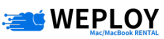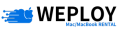Appleの公式サイトに表示されているMacBookのバッテリー駆動時間は、実際に使った場合に、思った通りの持続時間ではないと感じることがあります。
これは、Appleが特定のテスト環境で駆動時間を計測しているためです。
この記事では、Appleのバッテリー駆動時間が現実と違う理由、実際の使用におけるバッテリー消耗の要因、そしてバッテリーを長持ちさせるコツについて詳しく説明します。
も く じ
ToggleAppleが発表するバッテリー駆動時間はどのように測定されるのか?
Appleが公式に発表しているMacBookのバッテリー駆動時間は、ある基準に基づいたテスト環境で算出されていると考えられますが、正確な設定や条件については詳しく公開されていません。
Appleは、テスト時に特定の省電力設定を適用するなどして、「画面の明るさ」や「アプリの使用」を抑えた状態で計測を行っている可能性があります。
このような環境で測定された駆動時間は、「特定の条件下における最大値」として扱うべきであり、実際の使用状況とは異なる前提で考えるべきでしょう。
Appleの数値は、標準的なブラウジングやビデオ再生といった軽い作業に基づく可能性が高く、となるとユーザーが普段行う高負荷のアプリ操作や多様な環境での使用時間とはズレが生じやすくなります。
特に、動画編集やグラフィック作業といったバッテリー負荷の高い作業を行う場合、Appleの発表する最大駆動時間と比べて短くなることが一般的です。
ユーザーが実際にAppleの発表値を目安とする際には、あくまで理想的な条件下での最大持続時間として理解し、使用環境や操作内容によってバッテリー消費が大きく変わる可能性がある点を把握しておくと良いでしょう。
MacBookのバッテリーが早く減る理由
Macのバッテリーは、使用状況に応じて消耗が異なります。
ここからは、バッテリーを消耗しやすい主な要因を具体的に説明します。
重いアプリケーションを使うから
バッテリー駆動時間に影響する要素のひとつは、使うアプリケーションの種類です。
メールやメモ、テキストエディタなど、軽いアプリケーションでは消費が少なくて済みますが、動画編集やグラフィック作業など負荷の高いアプリを使うと、バッテリー消耗が著しく増えます。
たとえば動画編集ソフトのFinal Cut ProやAdobeのPhotoshopなどは、GPU(グラフィック処理装置)やCPU(中央処理装置)に負荷をかけるもの。このため、MacBookの消費電力が増えます。
こうしたアプリケーションは、処理を行うたびにバッテリーを消耗するため、Appleのテストで計測される数値よりも早くバッテリーが減ります。
画面とバックライトを明るくしているから
画面の明るさも、バッテリー駆動時間に影響します。
画面が明るいほど電力が必要になるため、バッテリー消耗が早まるのです。
Appleの公式テストは、画面の明るさが抑えられた状態でおこなわれたと考えられますが、実際に使う際に明るさを最大に設定すると、バッテリーの消耗が急速に進みます。
特に屋外で使う際には、太陽光で画面が見づらいもの。この時に最大輝度を使うと、バッテリー持続時間は大幅に短くなりがちです。
またMacBookにはキーボードバックライトも搭載されていますが、バックライトをオンにしているとバッテリーを消耗します。
暗い場所で入力する時に役立つバックライトですが、不要なときはオフにすることでバッテリー消費を抑えることができます。
ネットワーク接続と通信環境が変化するから
Wi-FiやBluetooth接続も、バッテリー駆動時間に影響します。
特に、Wi-Fiの電波が弱い場合、再接続を繰り返すことでバッテリーが消耗しやすくなります。
無線接続でインターネットを利用する場合、実際には場所によって電波強度が変わり、通信のたびに電力が消費されます。
安定した通信環境が整っていない場合や、接続が頻繁に切れる状況では、バッテリー持続時間が短くなりがちなのです。
日常使いの環境では意外にバッテリーを消費する!
日常でのMacBookなどの使用環境は、多種多様です。
周囲の温度や湿度、使用場所などが異なることでバッテリーのパフォーマンスにも影響が出るのです。
たとえばバッテリーは、寒冷地や高温多湿の環境で性能が低下しやすい特性があります。
また、膝の上や布団の上などでMacBookを使うと、本体の放熱が妨げられ、バッテリーがより早く消耗することもあるのです。
Macのバッテリーを長持ちさせるためのポイント
Appleが公式に発表するバッテリー駆動時間に近づけるため、いくつかの方法でバッテリー消耗を抑えることが可能です。
以下からは、日常的にバッテリー持ちを向上させるために意識したいポイントを見ていきましょう。
画面の明るさを抑える
画面の明るさはバッテリー消費に影響します。
特に屋内でMacを使う時は、最大輝度にする必要がないことも多いはず。
こうした場合、適度に明るさを抑えるだけでバッテリーが節約されます。
目に優しい明るさに設定することで、長時間作業でも目が疲れにくくなり、バッテリー持ちも改善されるのです。
アクティビティモニタなどを利用してバックグラウンドプロセスを管理する
Macの「アクティビティモニタ」を使って、CPUやメモリを多く消費しているプロセスを確認し、不要なものを終了するとバッテリー持ちが向上します。
特に、ブラウザで複数のタブを開いている場合や、不要なアプリがバックグラウンドで動作しているときは、こまめに閉じることで消費を抑えられます。
省電力設定を活用する
macOSには省電力機能が搭載されており、システム設定の「バッテリー」メニューから設定可能です。
「ディスプレイをオフにするまでの時間」や「省電力モード」の設定を見直すことで、バッテリー消耗を抑え、駆動時間を延ばすことができます。
Wi-FiやBluetoothを使わないときはオフにする
Wi-FiやBluetoothは使わないときにオフにすることで、無駄なバッテリー消耗を抑えられます。
特にBluetooth機能はペアリング相手と常に接続を保つため、使っていない場合は切ることを習慣化してみましょう。
まとめ:Macのバッテリー節約方法を習慣化しよう
この記事では、Appleが公式に発表するMacのバッテリー駆動時間と、実際の使用環境での持続時間の違いについて解説しました。
Appleのテスト環境は省エネ設定が行われた特別なものであると思われるため、普段の使用環境と同じではない前提で考えるべきでしょう。
したがって、現実の各機体のバッテリー持続時間にはズレが生じやすいことも理解いただけたと思います。
バッテリーを少しでも長持ちさせるには、日常の使い方を少し見直すことが大切です。
たとえば、画面の明るさを抑えたり、使っていないアプリや通信機能をこまめにオフにすることなど、手軽にできる工夫はさまざま。
こうした方法を日常の習慣にすることで、バッテリーの持ちがぐんと良くなることもあります。
今後は、日々の使い方の小さな工夫で、Macをより快適に長く使えるようにしてみてください。
Mac製品に興味がある方は、私たちWEPLOYの「Mac専門格安レンタルサービス」を利用してみませんか?
最新の高性能Macを1日あたり316円から手軽にレンタルでき、急な仕事やプロジェクトにも対応できるサービスです。
即日配送やプロ向けカスタマイズも充実しているため、気軽にMacの便利さを体験してみてください!